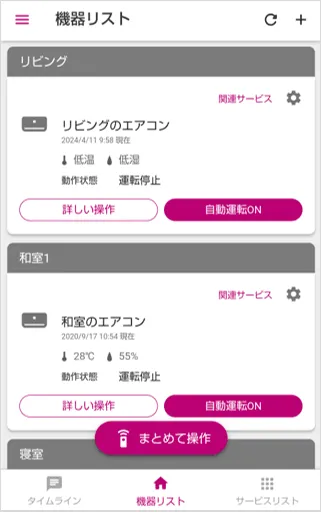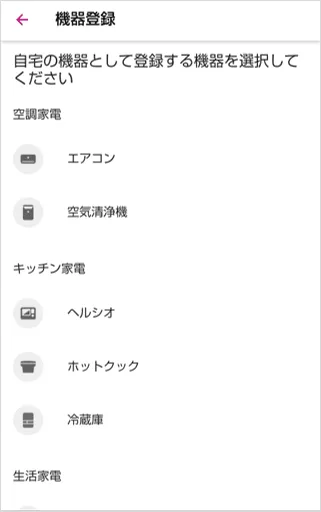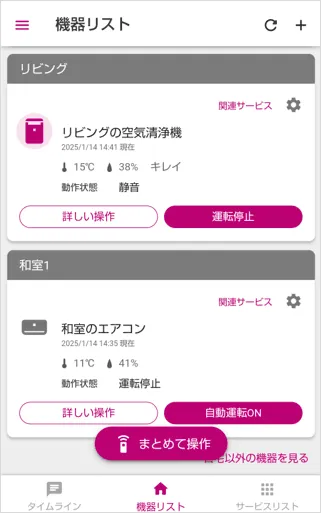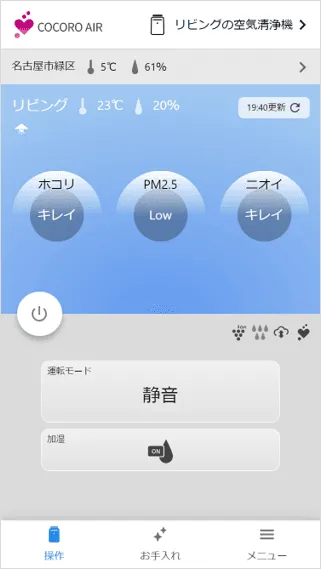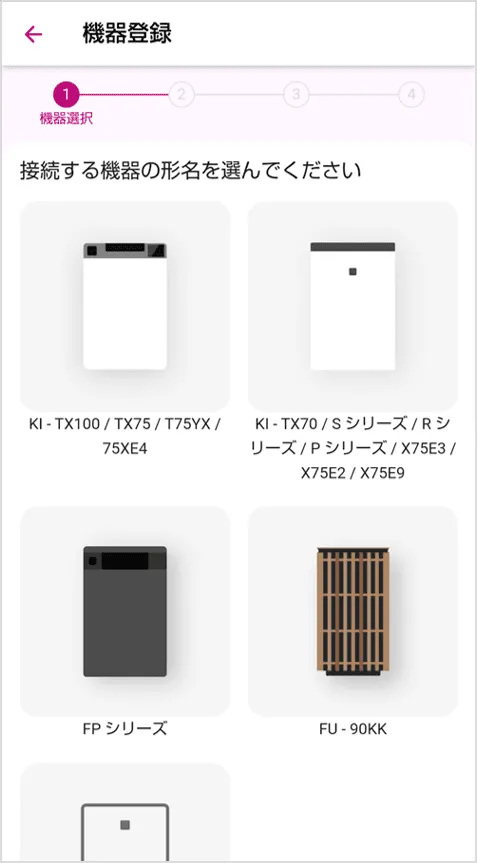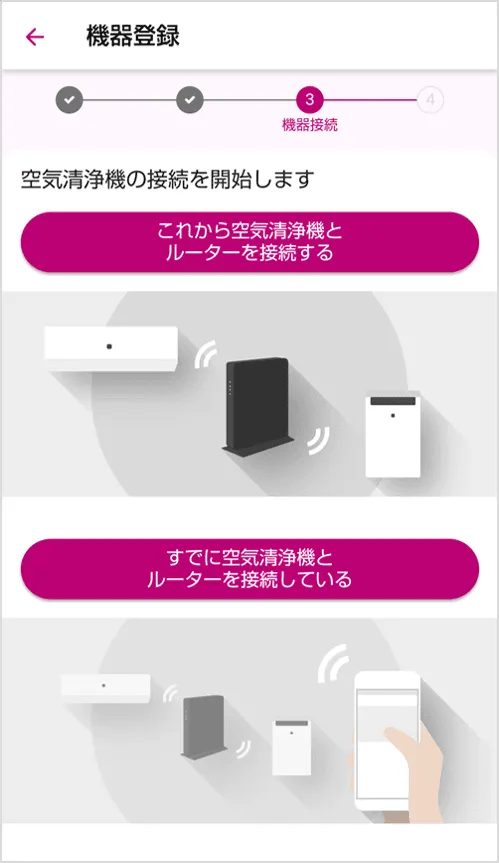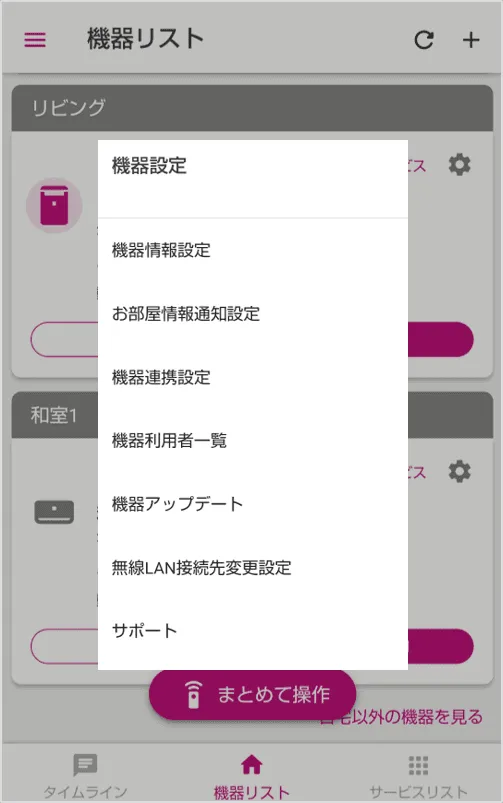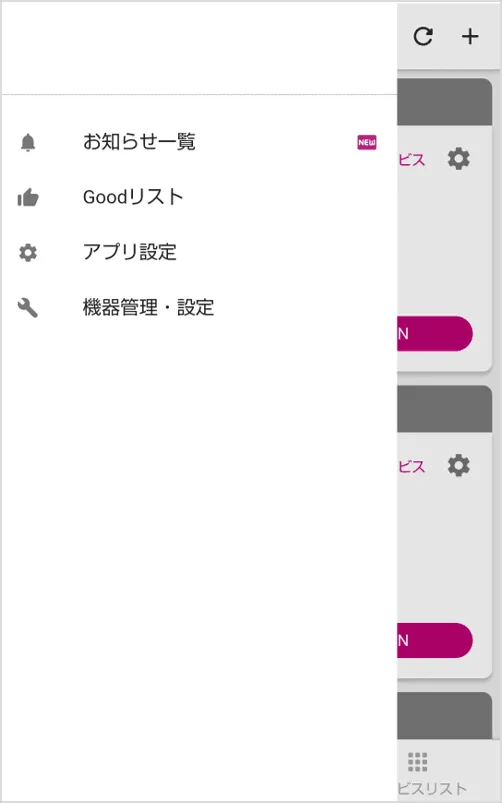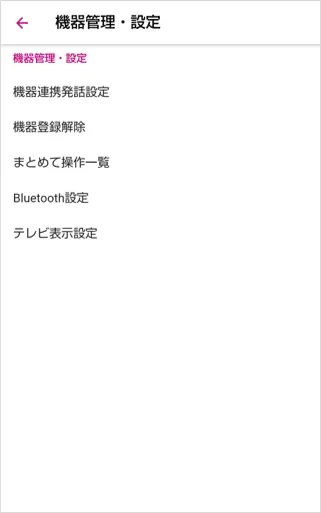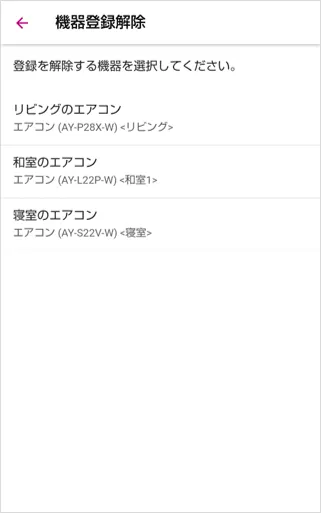設定方法
事前準備
「必要な環境」を確認して次を準備をします。
- インターネット回線
- 無線LANアクセスポイント(ルーター)
- スマートフォンなどの携帯端末
- COCORO HOMEアプリ
- 無線LAN内蔵空気清浄機
下記の権限を求めるメッセージが表示されたときは許可します。(スマートフォンやOSのバージョンによって異なります)
- 上記の権限はアプリに機器を登録するために利用します。
クラウドサービスとの接続設定 方法1(Bluetoothを使う方法)
STEP 1 COCORO HOMEで機器登録画面を開く
- COCORO HOMEアプリの機器リスト画面で右上の「+」アイコンをタップします。
- 機器登録画面上で空気清浄機を選択します。
STEP 2 機器とスマホをBluetooth接続する
- 「運転/停止」ボタンで以下の操作を行います。
- 接続したい空気清浄機を選択します。
お近くにある空気清浄機を検索します。アプリに表示される手順に従って選択してください。。
- アプリと機器を接続するのための操作をします。
機種によって操作が異なります。アプリに表示される手順に従い操作してください。
STEP 3 機器とルーターを接続する

ルーター情報を入力して接続する
SSIDとパスワードを入力して空気清浄機とルーターを接続する方法です。
アプリの画面に従って入力してください。
無線接続ボタンを使用して接続する
ルーターの無線接続ボタンを使用して接続する方法です。
ご使用のルーターによって「WPS」「AOSS」「らくらく無線スタート」などで表記される場合があります。
アプリの画面に従って入力してください。
STEP 4 機器の情報を入力する
「機器のなまえ」「郵便番号」「設置場所」「お部屋の広さ」「お部屋の構造」を入力してください。
ご登録いただいた情報はクラウドサービスの提供のために利用します。
STEP 5 完了
ご登録が完了すると、COCORO HOMEアプリの機器リスト画面に機器が表示されるようになります。
操作したい対象の機器の「詳しい操作」ボタンをタップすると、クラウドサービスCOCORO AIRを起動することができます。
クラウドサービスとの接続設定 方法2(同じルーターを使う方法)
STEP 1 COCORO HOMEで機器登録画面を開く
- COCORO HOMEアプリの機器リスト画面で右上の「+」アイコンをタップします。
- 機器登録画面上で空気清浄機を選択します。
STEP 2 機器とルーターを接続する
- 接続したい空気清浄機の種類を選択します。
- 空気清浄機とルーターを既に接続しているかご確認ください。
空気清浄機とルーターが未接続の場合
空気清浄機とルーターを接続する必要があります。
「これから空気清浄機とルーターを接続する」をタップしてください。
「STEP 3 機器をアプリへ登録する」へ進みます。
空気清浄機とルーターが接続済みの場合
「すでに空気清浄機とルーターを接続している」をタップしてください。
この際、空気清浄機のコネクトランプが点灯していることを確認してください。
- 空気清浄機とルーターの接続方法を選択します。
STEP 3 機器をアプリへ登録する
- スマートフォンと同じルーターに接続している機器を検索します。
「STEP 2 機器とルーターを接続する」で接続したルーターと、お手持ちのスマートフォンを同じルーターに接続してから、アプリ画面に表示される手順に従って操作してください。
同じルーターに接続された機器を発見すると画面に表示されます。
登録したい機器であるかをご確認の上、画面に従い操作してください。
- 機器の情報を入力します。
「機器のなまえ」「郵便番号」「設置場所」「お部屋の広さ」「お部屋の構造」を入力してください。
STEP 4 完了
ご登録が完了すると、COCORO HOMEアプリの機器リスト画面に機器が表示されるようになります。
操作したい対象の機器の「詳しい操作」ボタンをタップすると、クラウドサービスCOCORO AIRを起動することができます。
無線LAN接続先の変更
Bluetooth機能搭載機種の場合
- 機器リスト画面に表示される機器の右上にある「歯車」アイコンをタップします。
- 「無線LAN接続先変更」をタップします。
Bluetooth機能を搭載していない機器はこの項目が表示されません。
- ルーター接続設定を変更します。
ルーター接続設定はBluetooth接続を使用します。
エアコンの近くで実施ください。
Bluetooth機能非搭載機種の場合
クラウドサービスとの接続設定に従って空気清浄機とルーターを接続してください。
機器登録解除
機器登録解除ではアカウントと機器の登録状態を解除します。
機器登録解除をすると同じアカウントを利用しているCOCORO HOMEアプリの機器リストから機器が削除されます。
他のアカウントで同じ機器を登録しているユーザは引き続き利用することができます。
- COCORO HOMEアプリのメニューから機器管理・設定をタップします。
- 機器登録解除をタップします。
- 機器登録解除する機器を選択します。
- 廃棄または第三者へ譲渡する際は「無線モジュールの初期化」を実施してください。
本操作では接続情報を完全に消去できません。必ず無線モジュールの初期化を実施してください。
無線モジュールの初期化
お客様が設定したすべての情報が初期化され、無線LANの接続が解除されます。
また、機器に登録されている別の端末からも機器が削除されます。
無線LAN接続をしたことのある空気清浄機を初期化するときは「COCORO HOME」アプリから空気清浄機を機器登録解除してください。
空気清浄機本体に、温度や湿度などをデジタル数字で表示ができる機種と、デジタル表示のない機種で操作方法が異なります。
デジタル数字の表示がある機種
- 空気清浄機本体の無線LAN設定モードで、機能番号「A4」を選ぶ
- 「AC」が表示されたら、風量ボタンを押す
- 「L2」という表示になり点滅することを確認する
- 「L2」という表示が点灯になることを確認する
「dE」と表示されたときはエラーです。
もう一度最初からやり直してください。
- 運転/停止ボタンを押してで設定モードを終了する
機種により、無線LAN設定モードで操作するボタンが異なります。
詳細は空気清浄機に付属する無線LANガイドブックをご確認ください。
デジタル数字の表示がない機種
- 無線ボタンを8秒間長押しする
押し始めて3秒後に「ピッ」または「ピー」という音がしますが、そのまま押し続けてください。
8秒間長押しすると「ピピっ」という音がします。
- 無線ボタンを3秒間長押しする
2分以内にボタンを3秒間長押ししてください。
3秒間長押しすると「ピピッ」という音がします。
- 初期化完了するまで待機してください。
初期化が成功すると「ピー」という音がします。